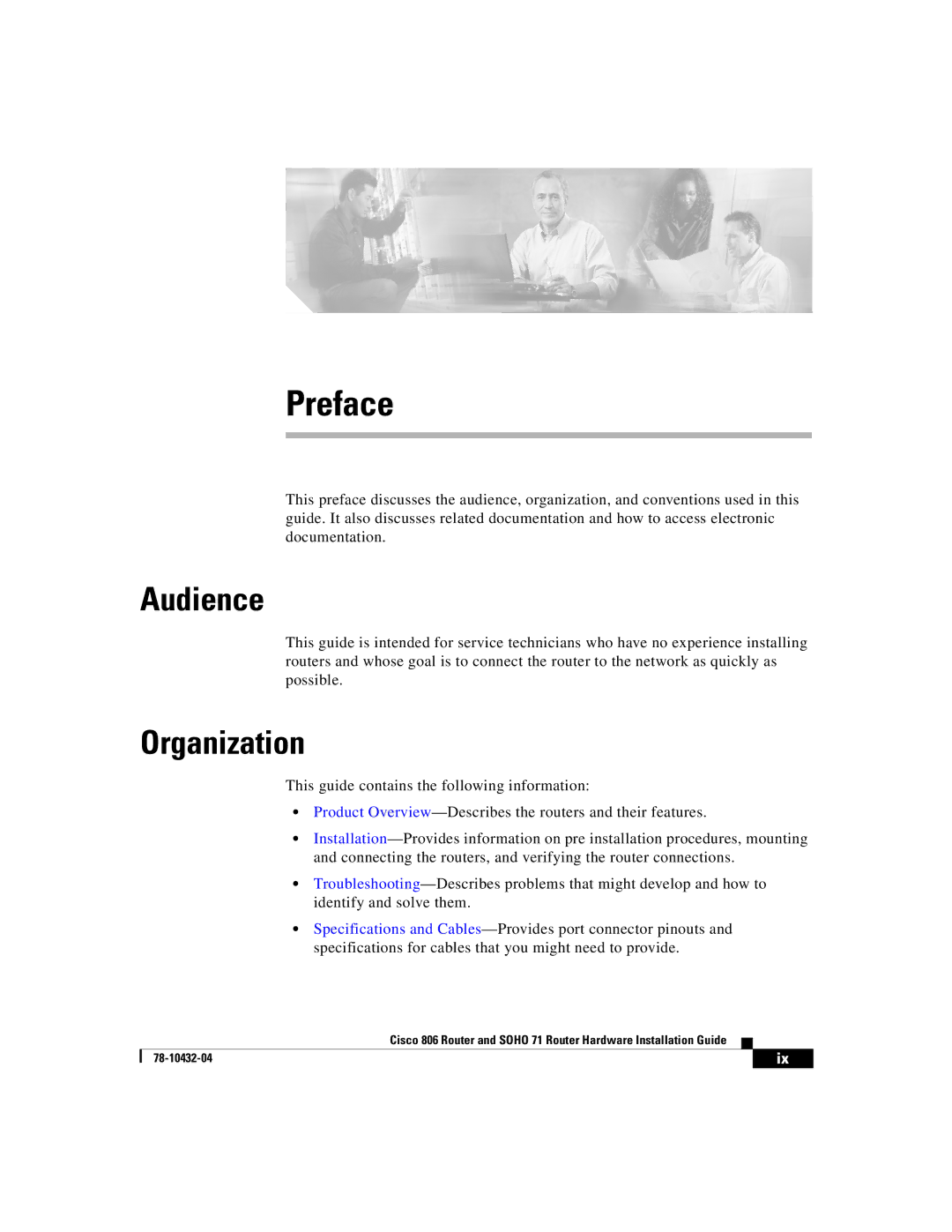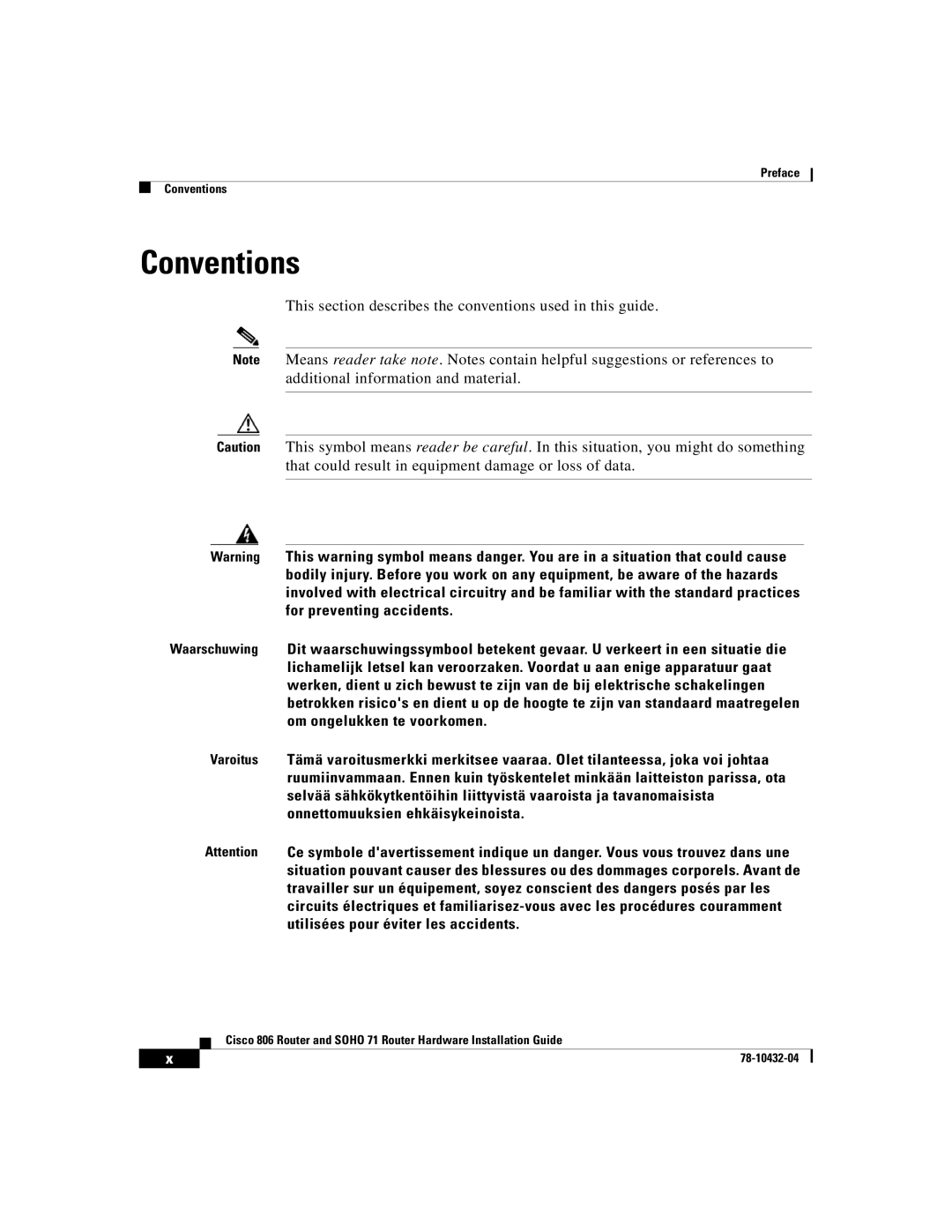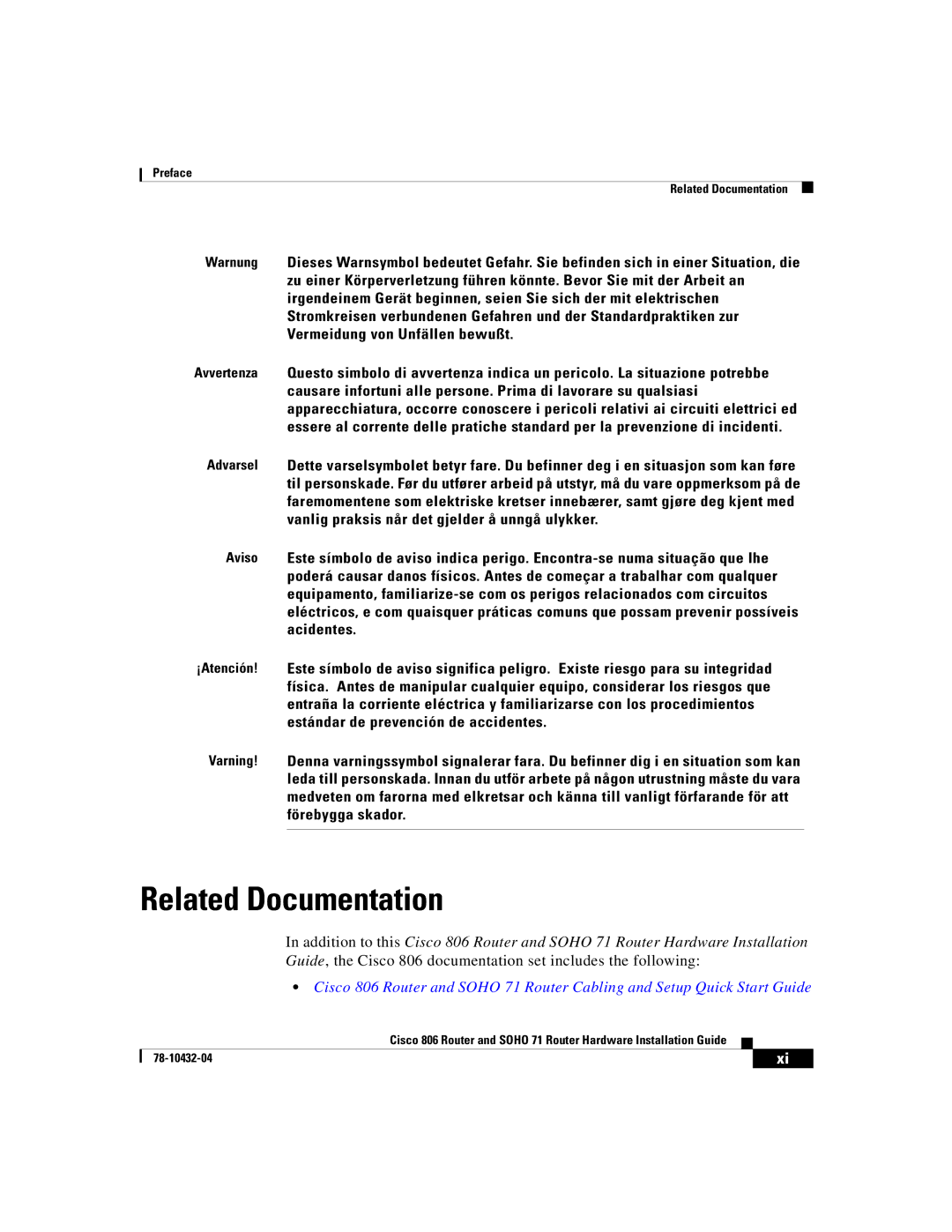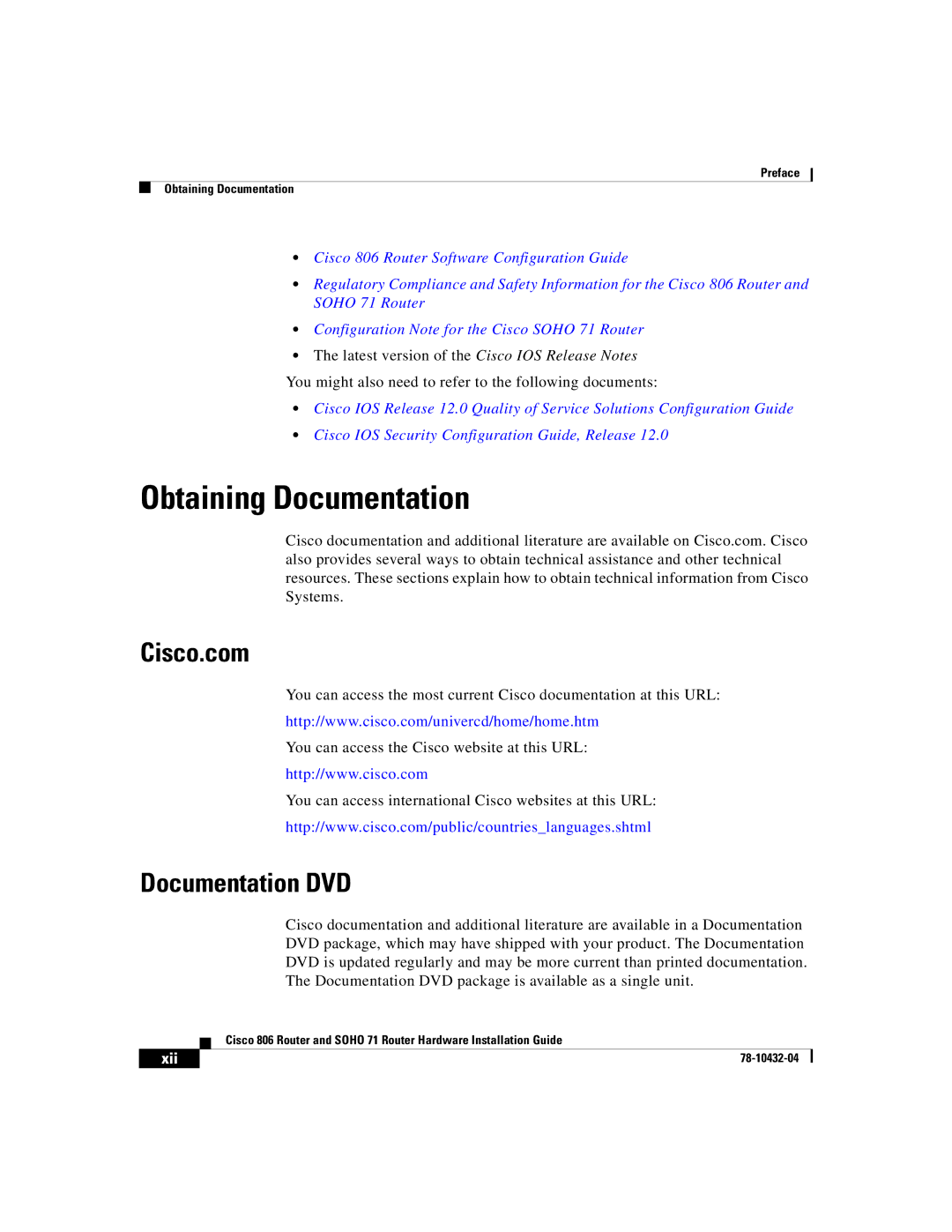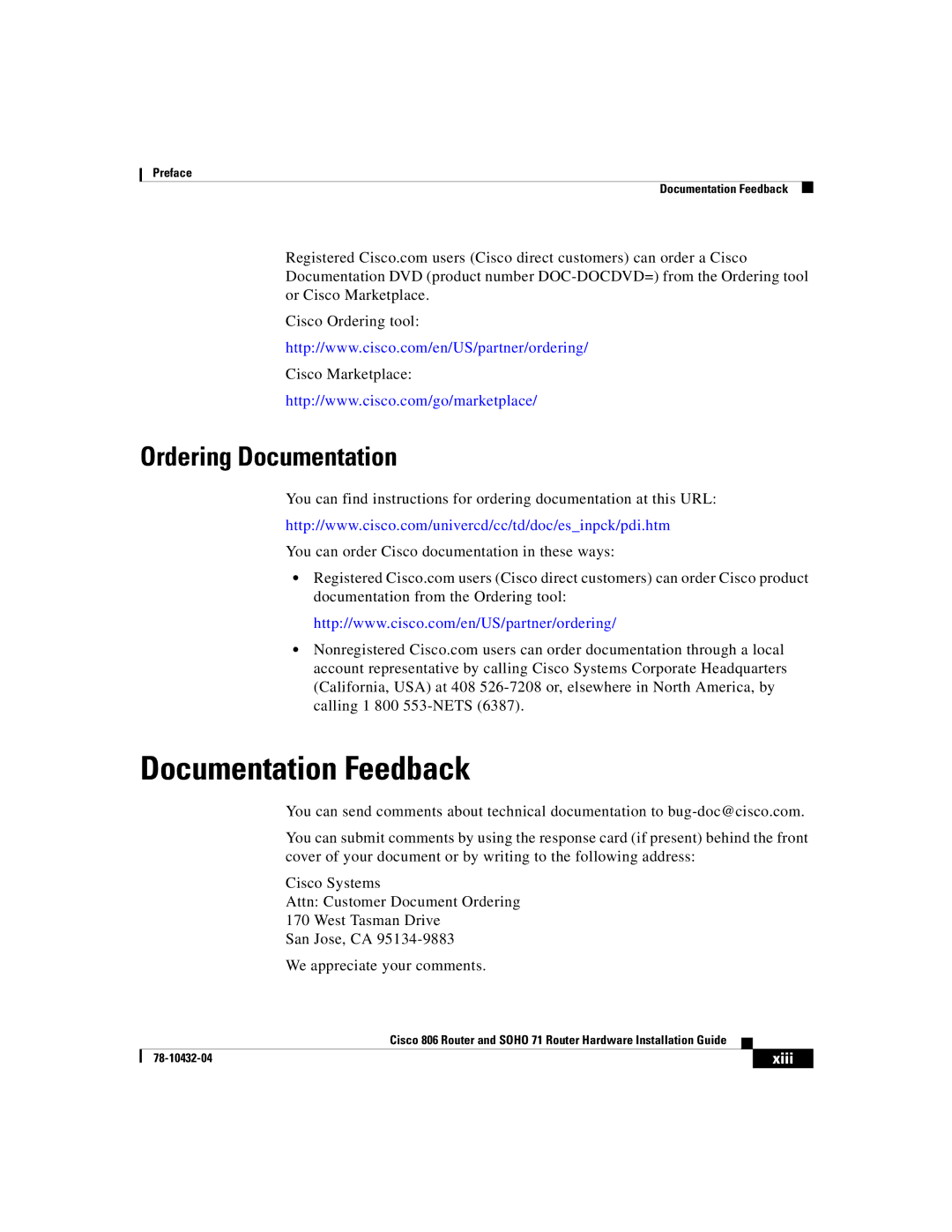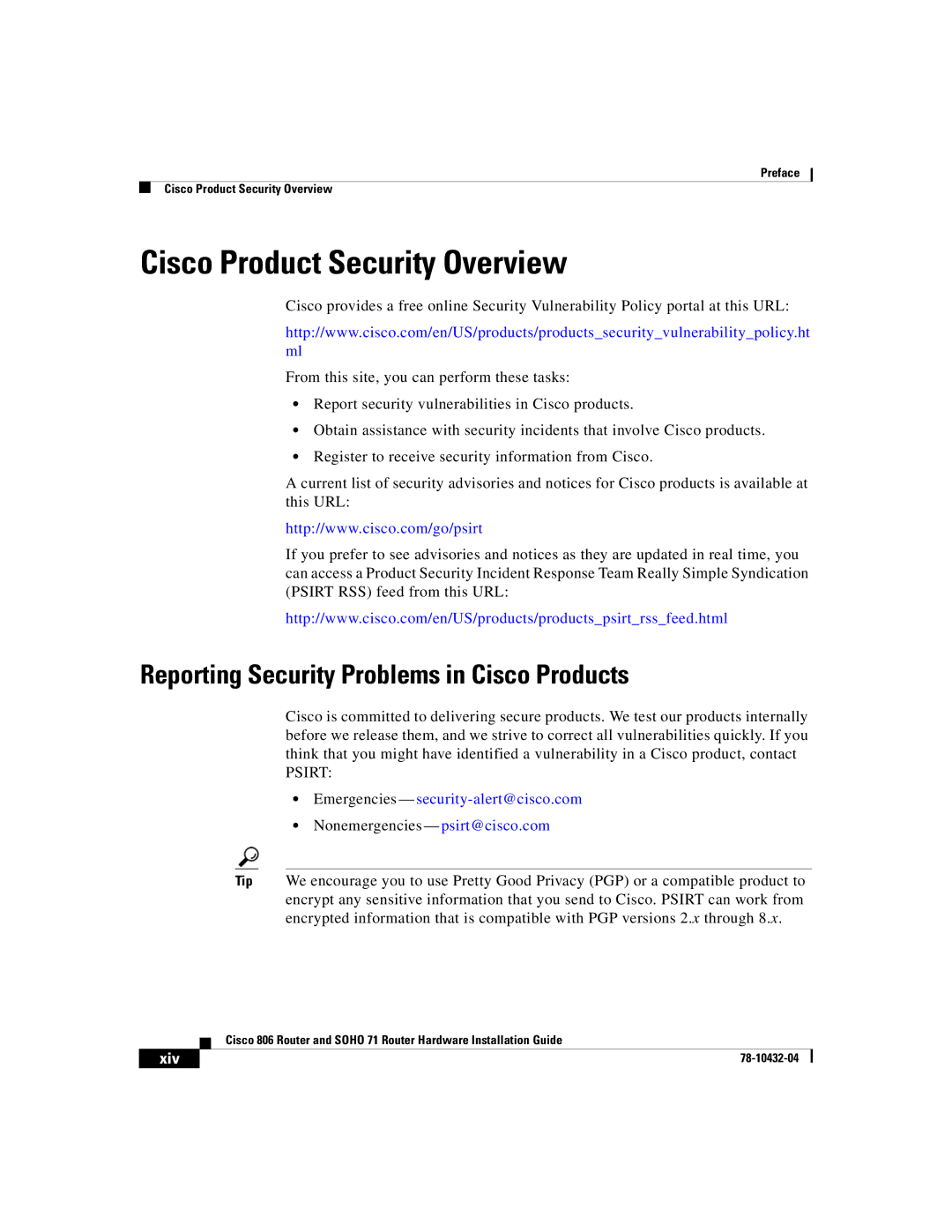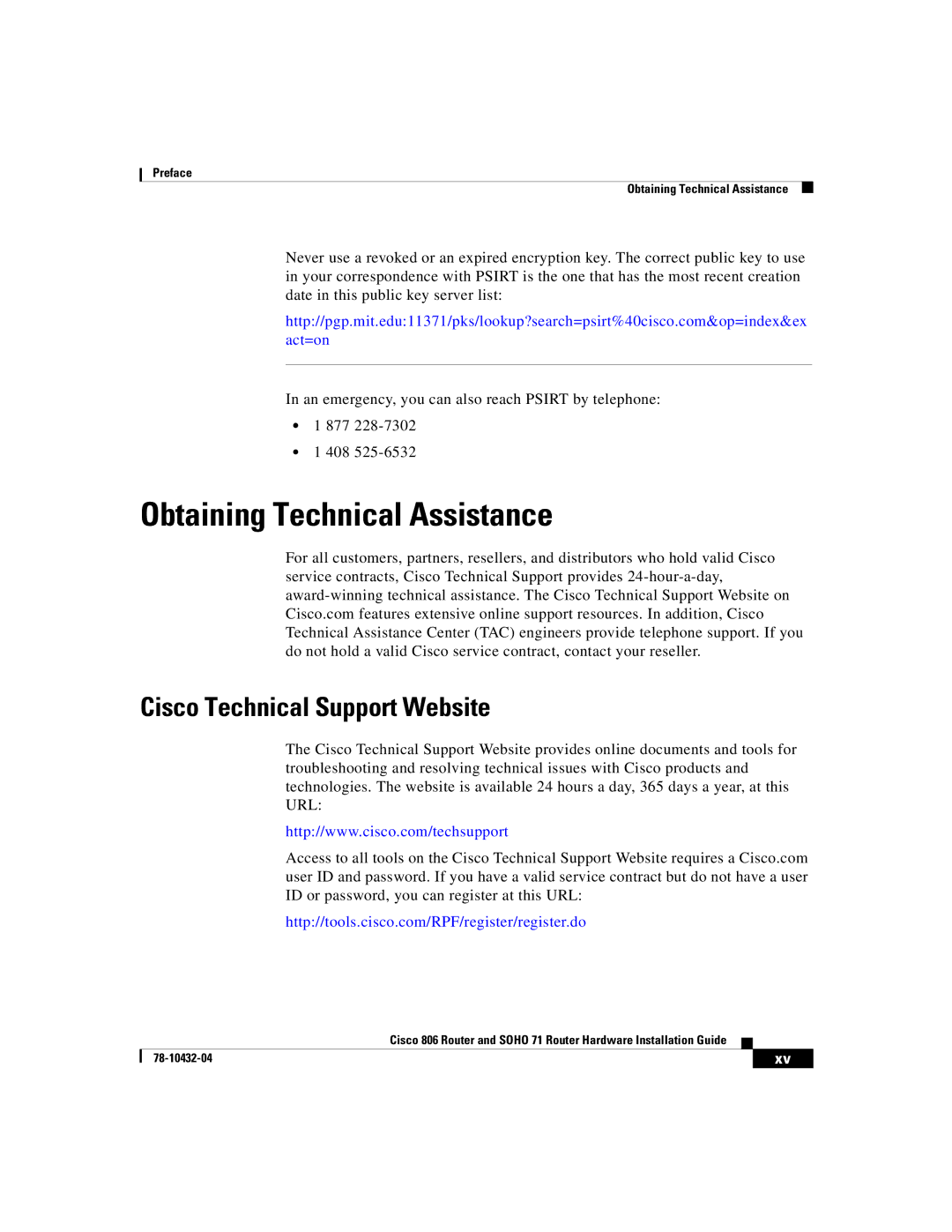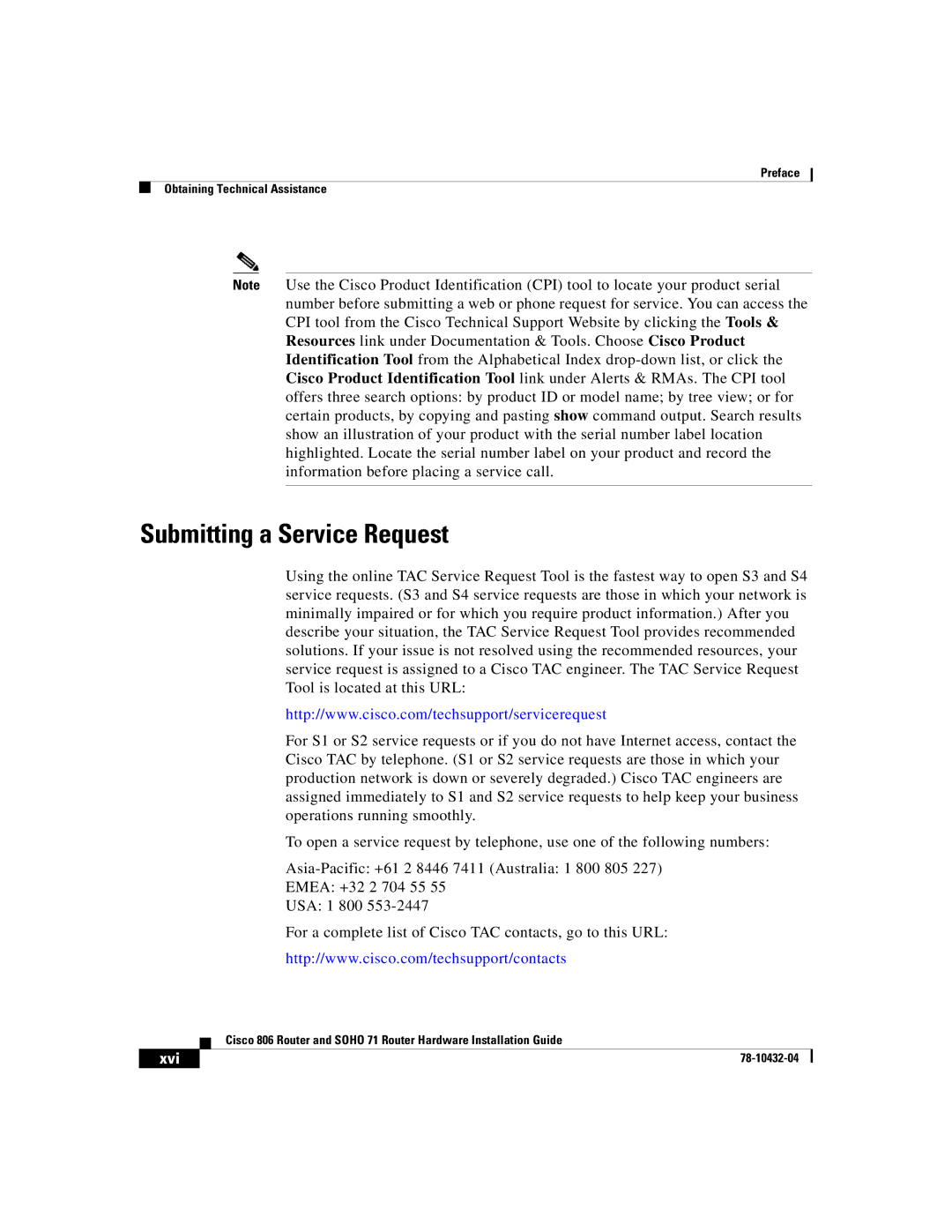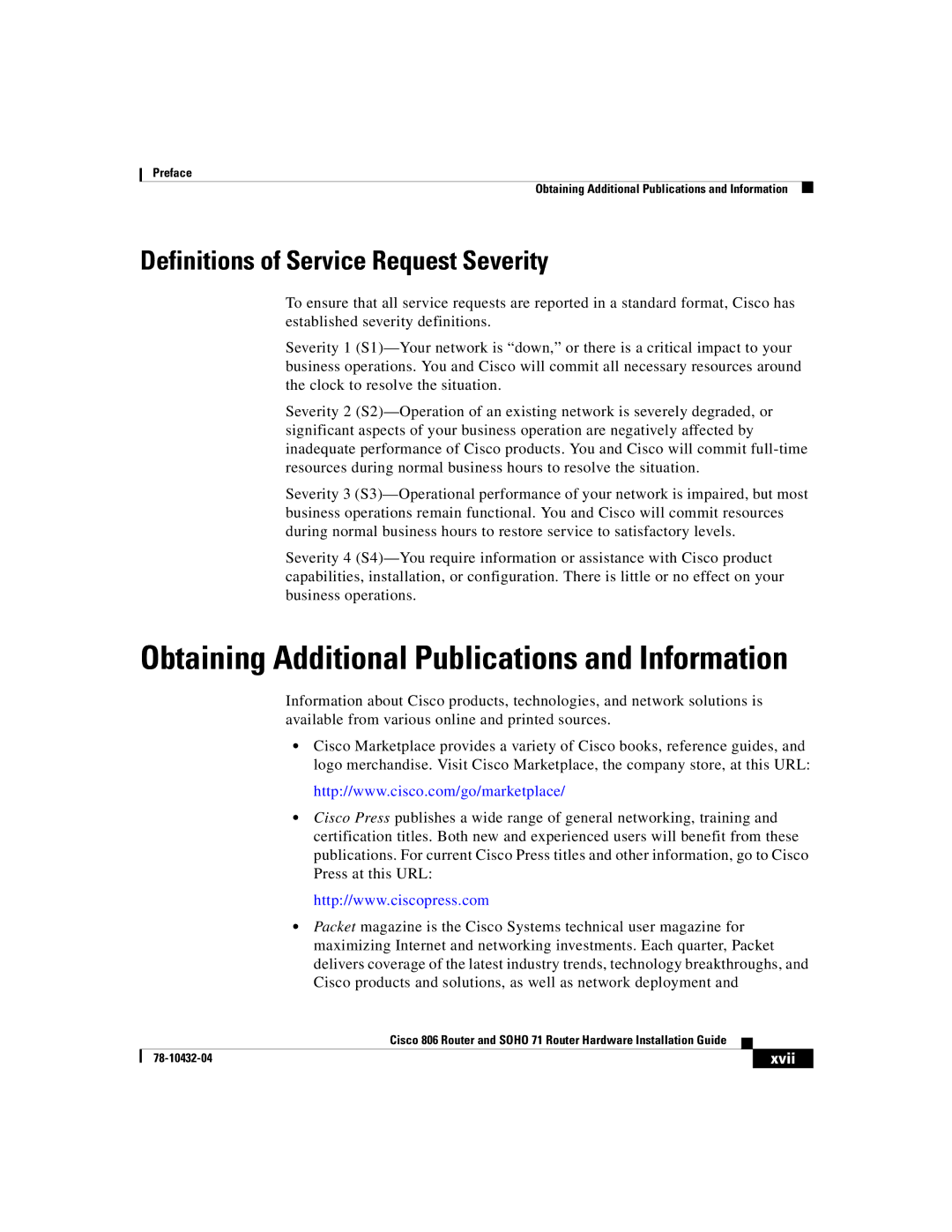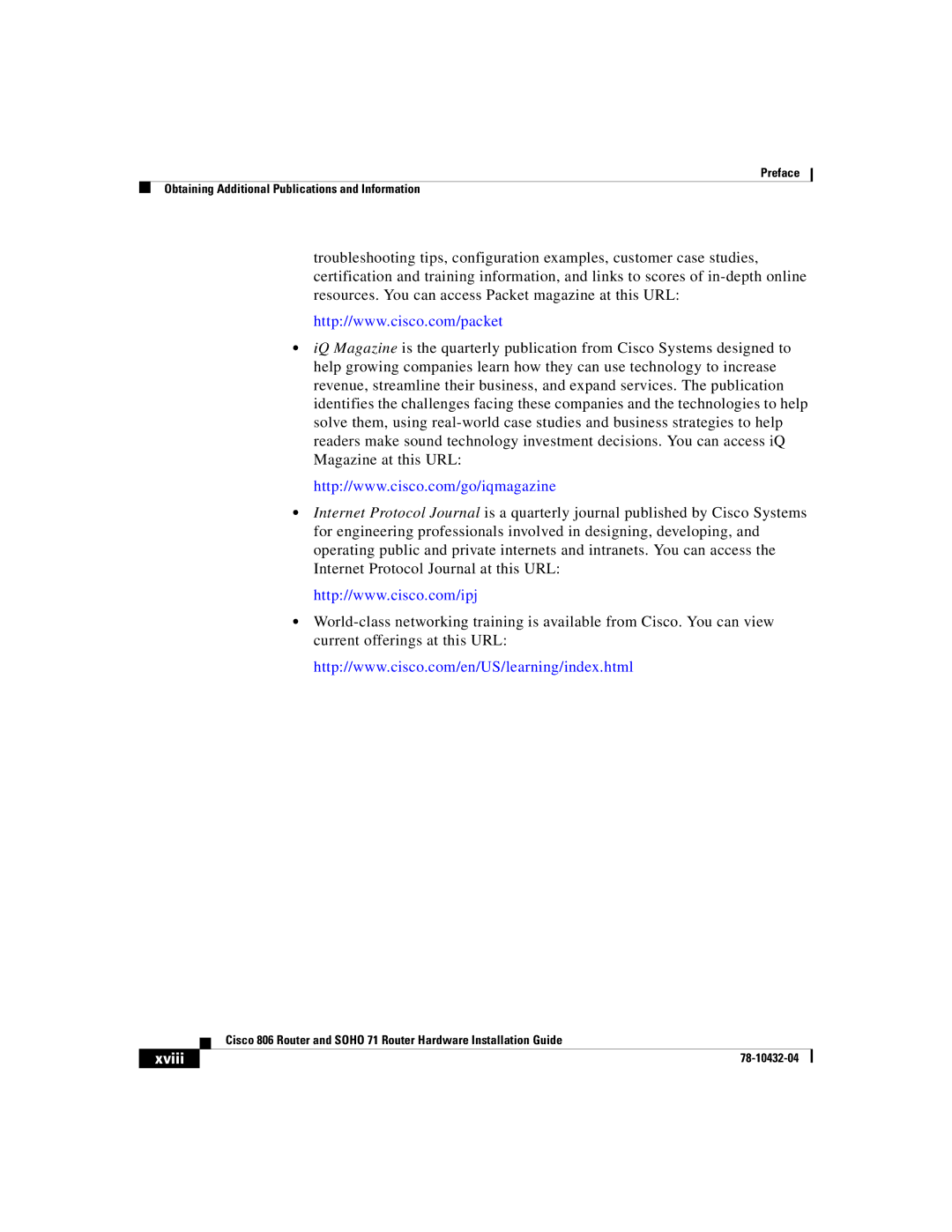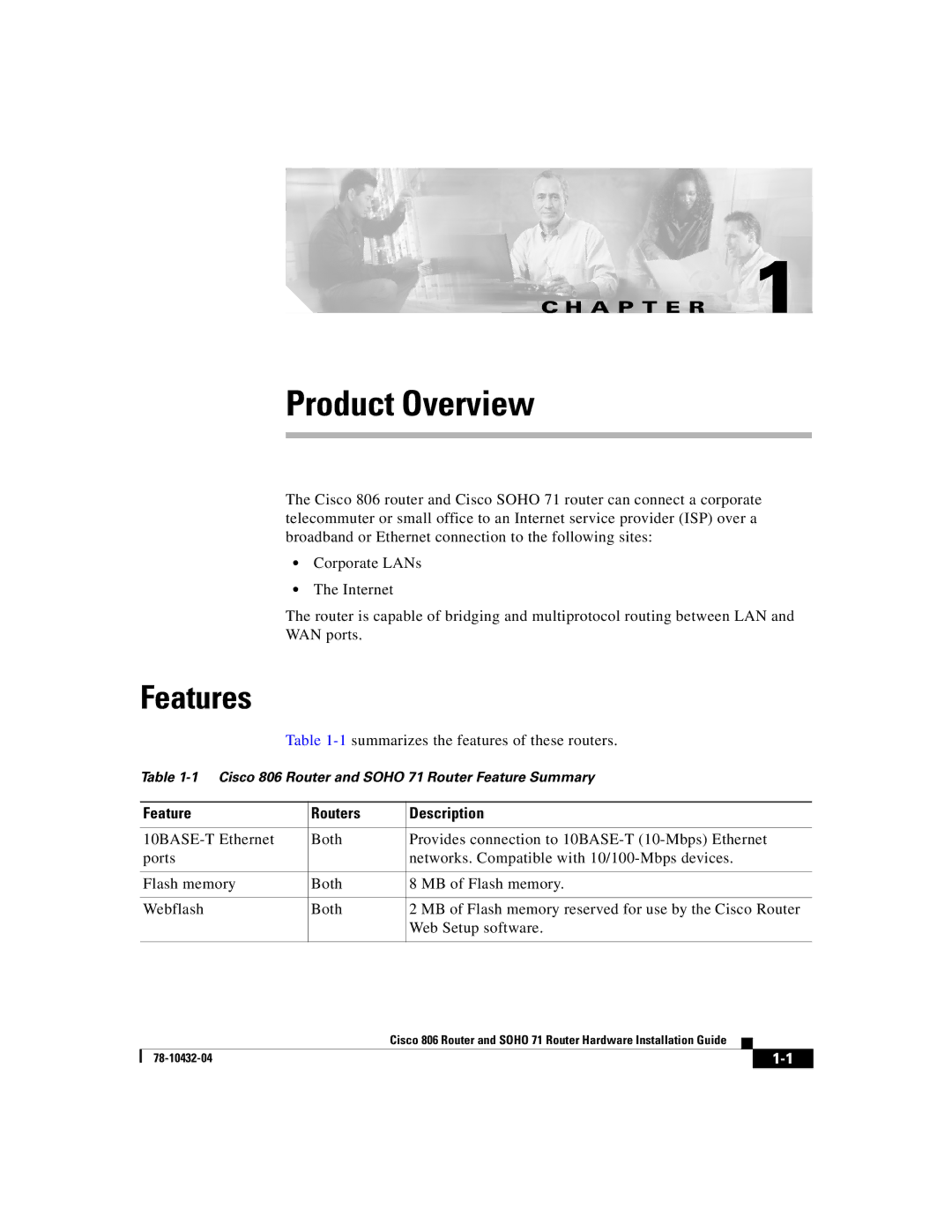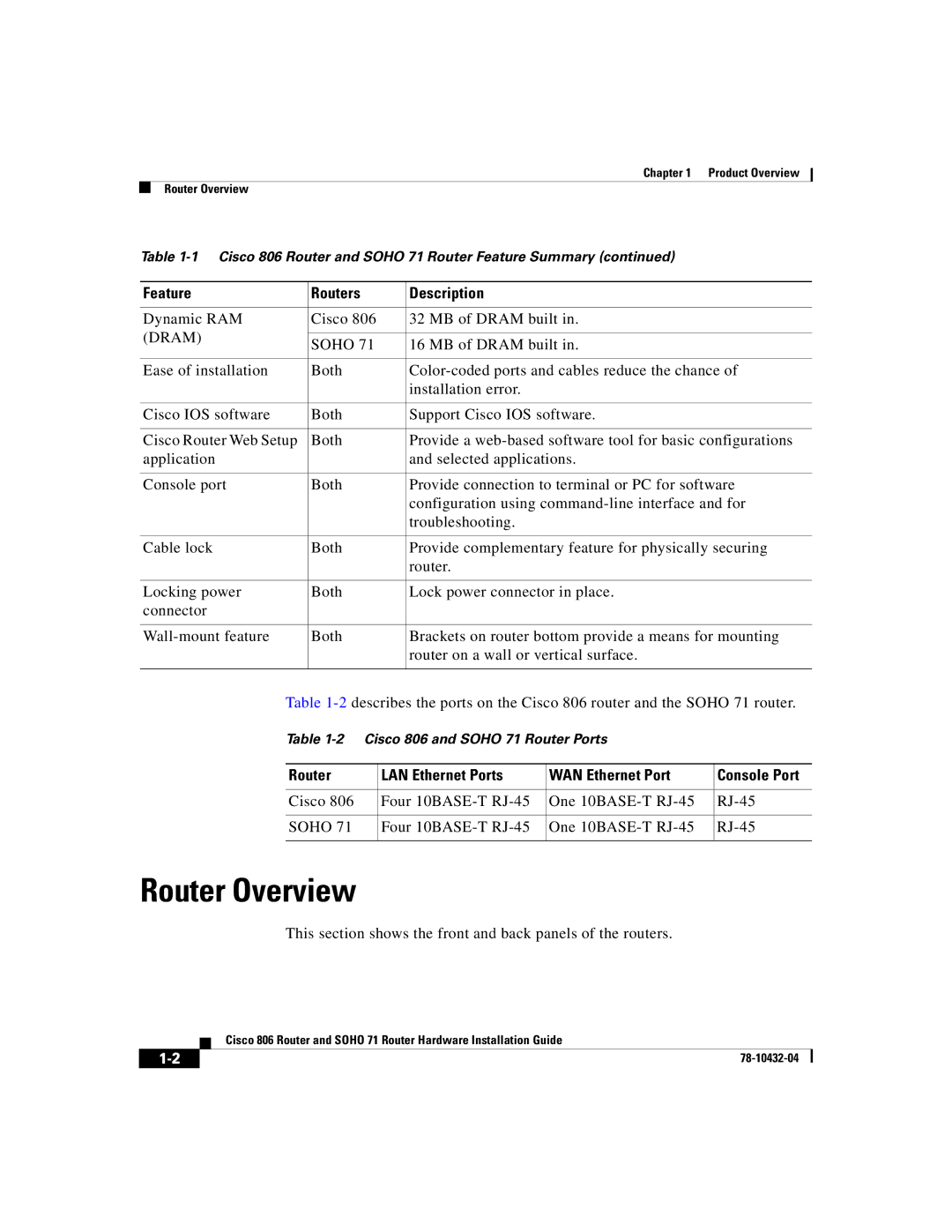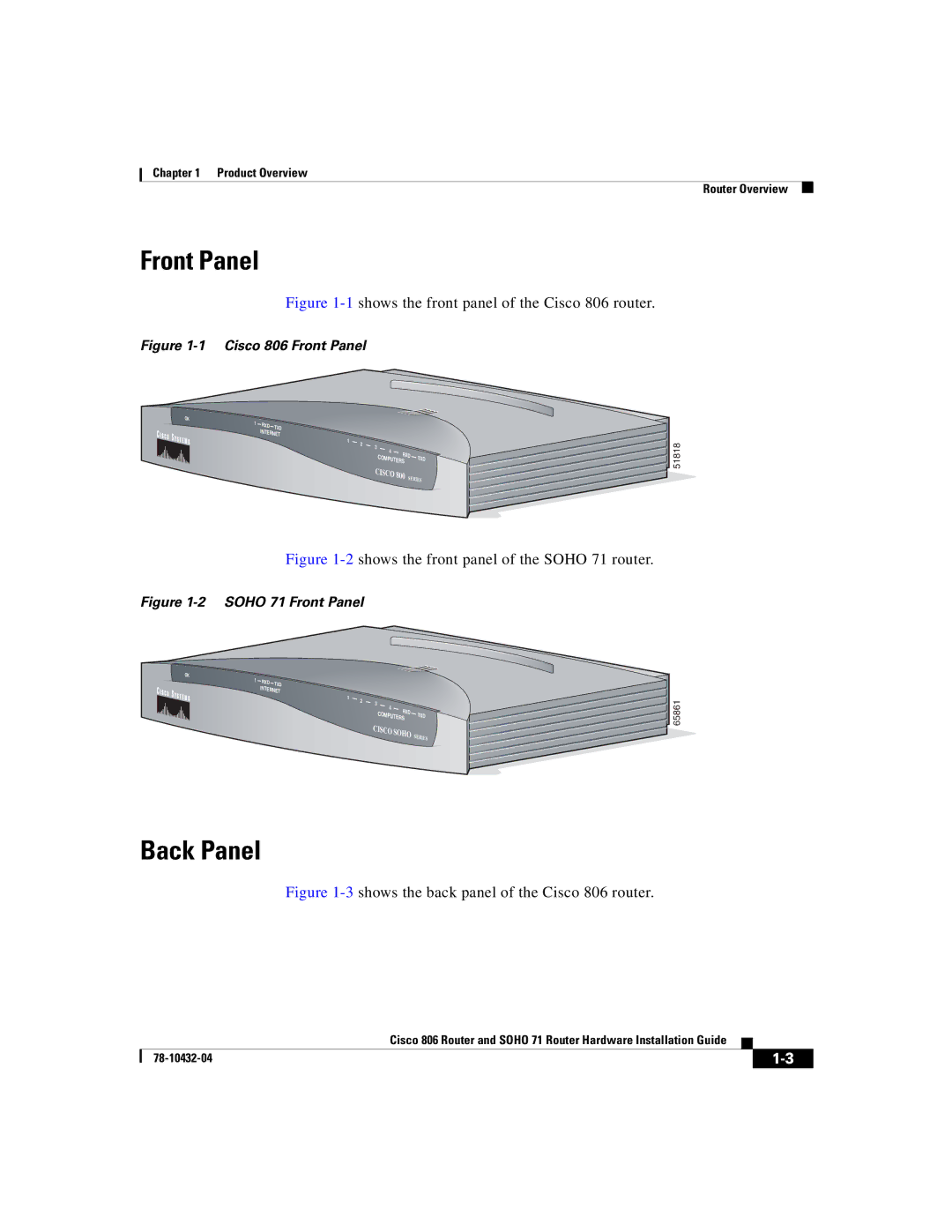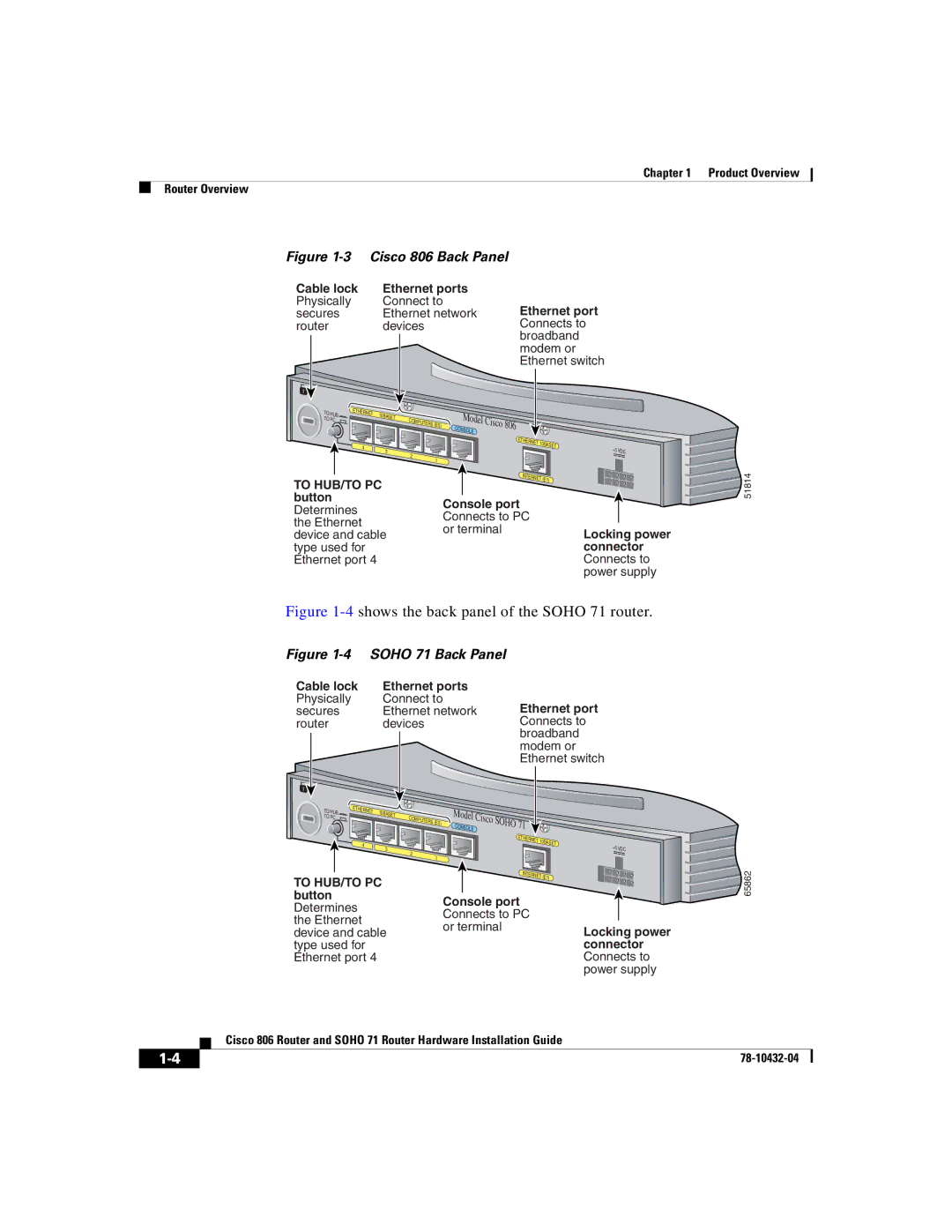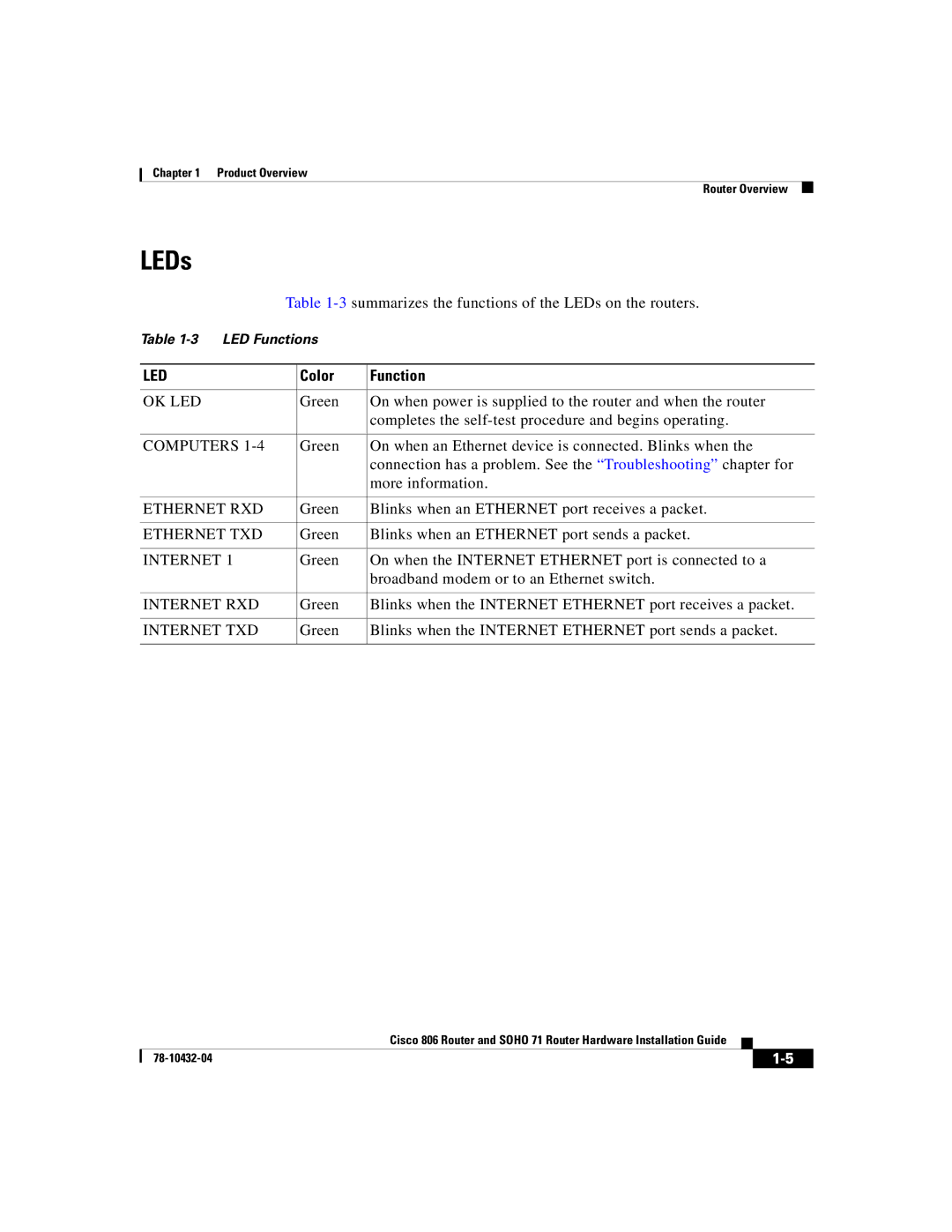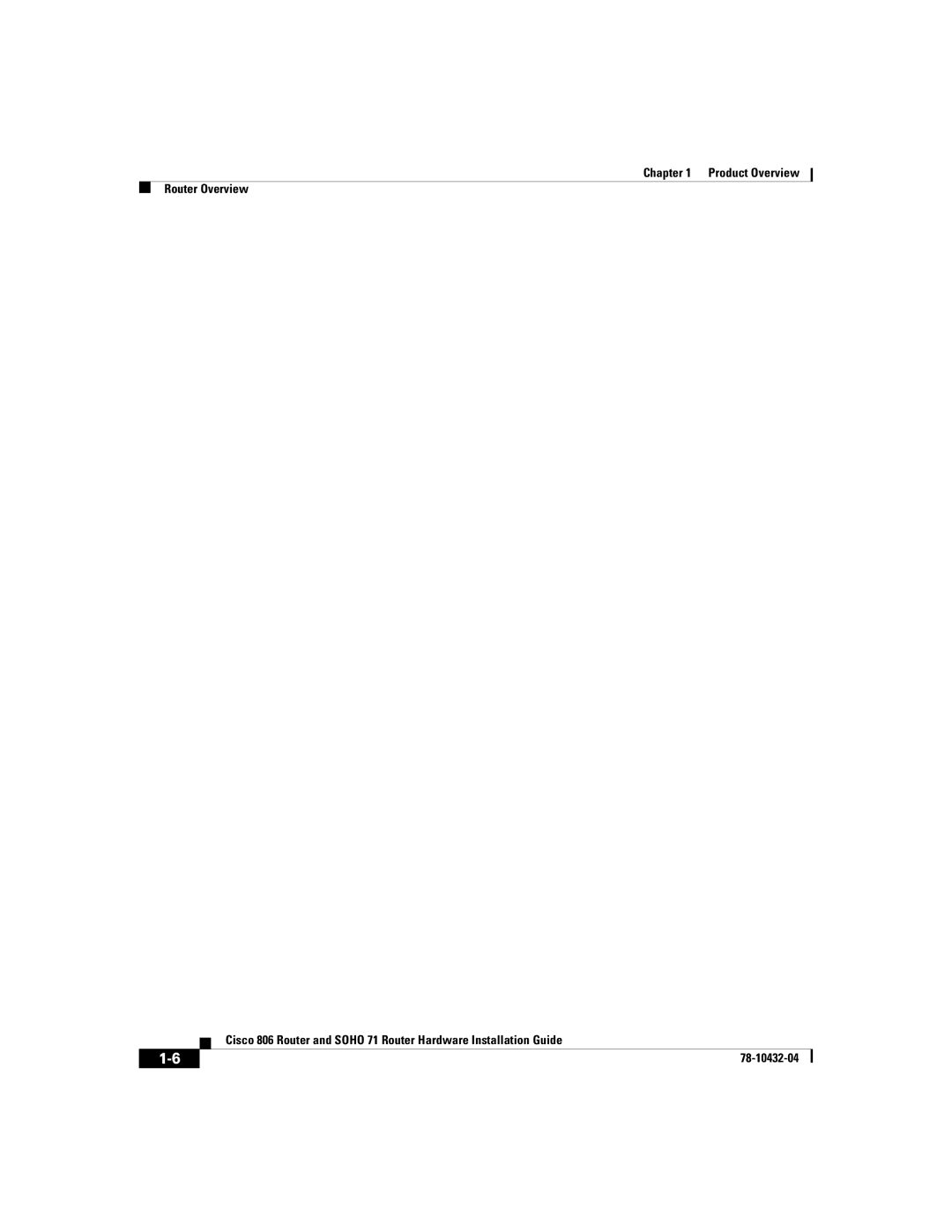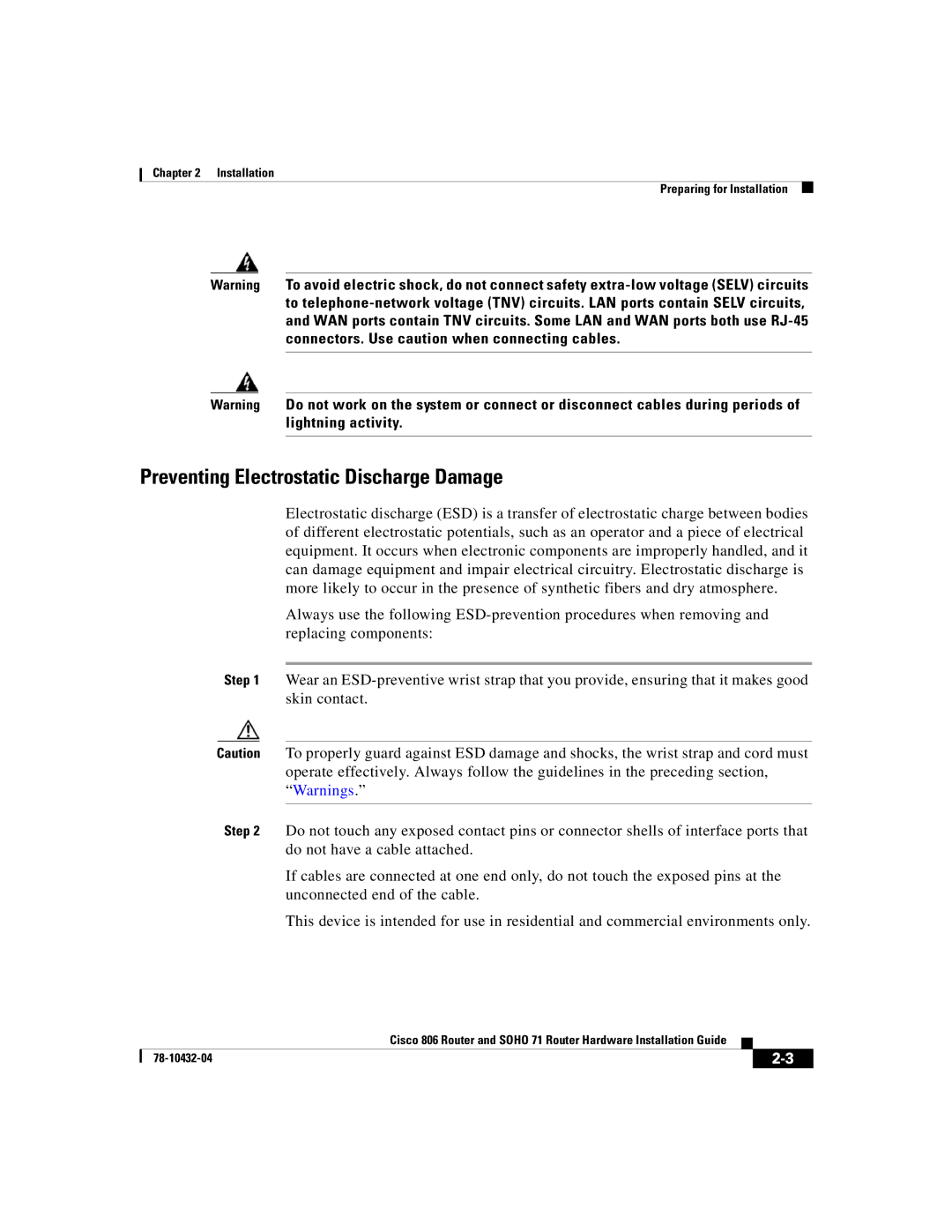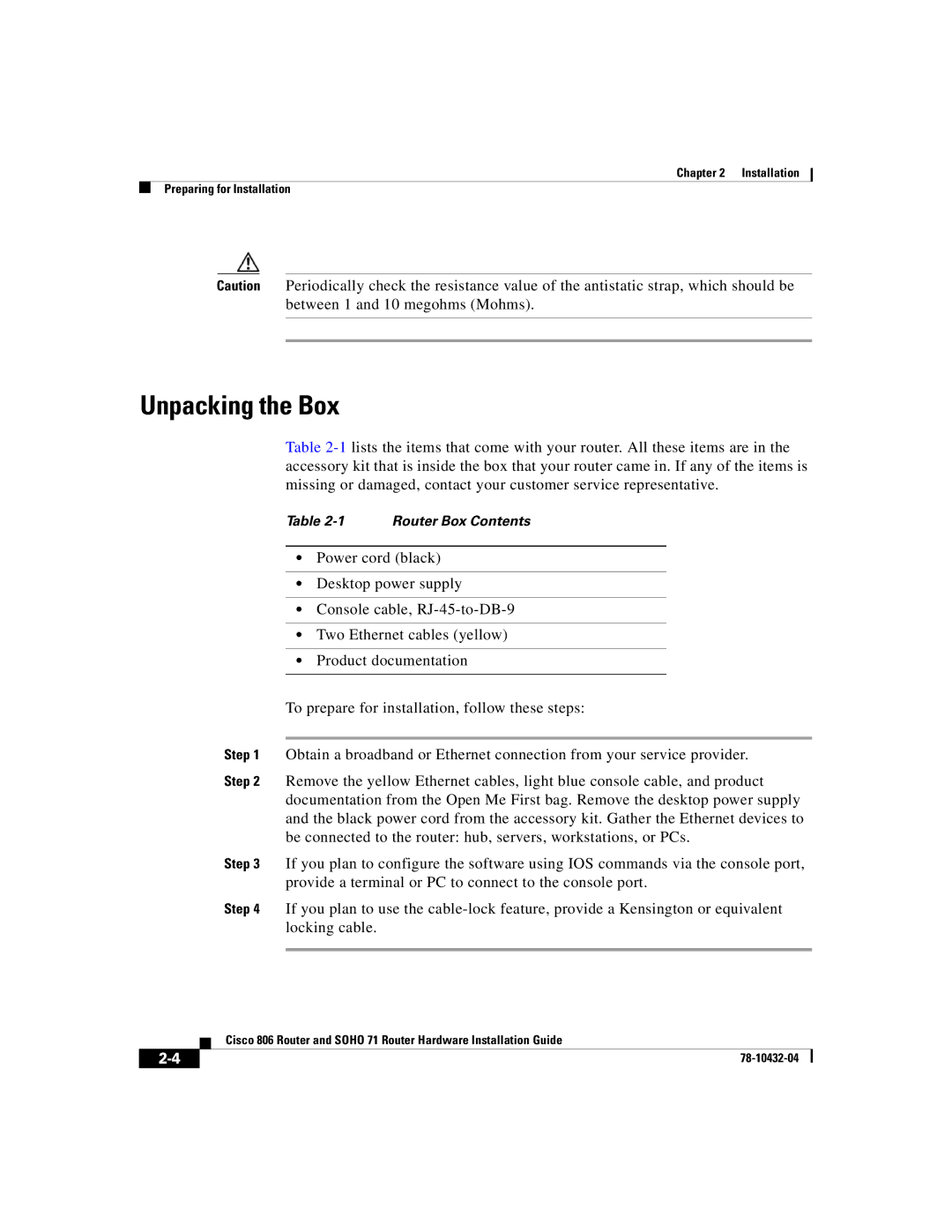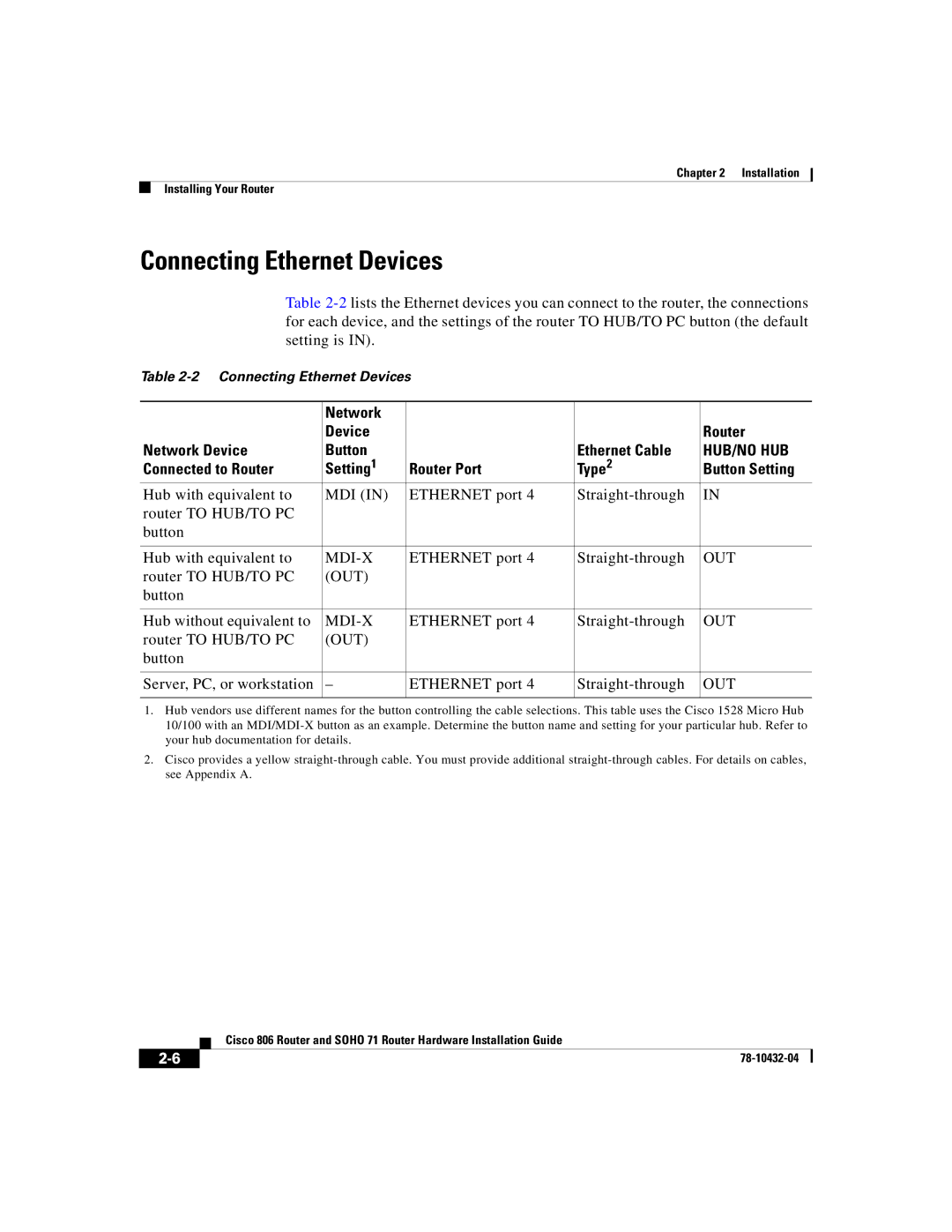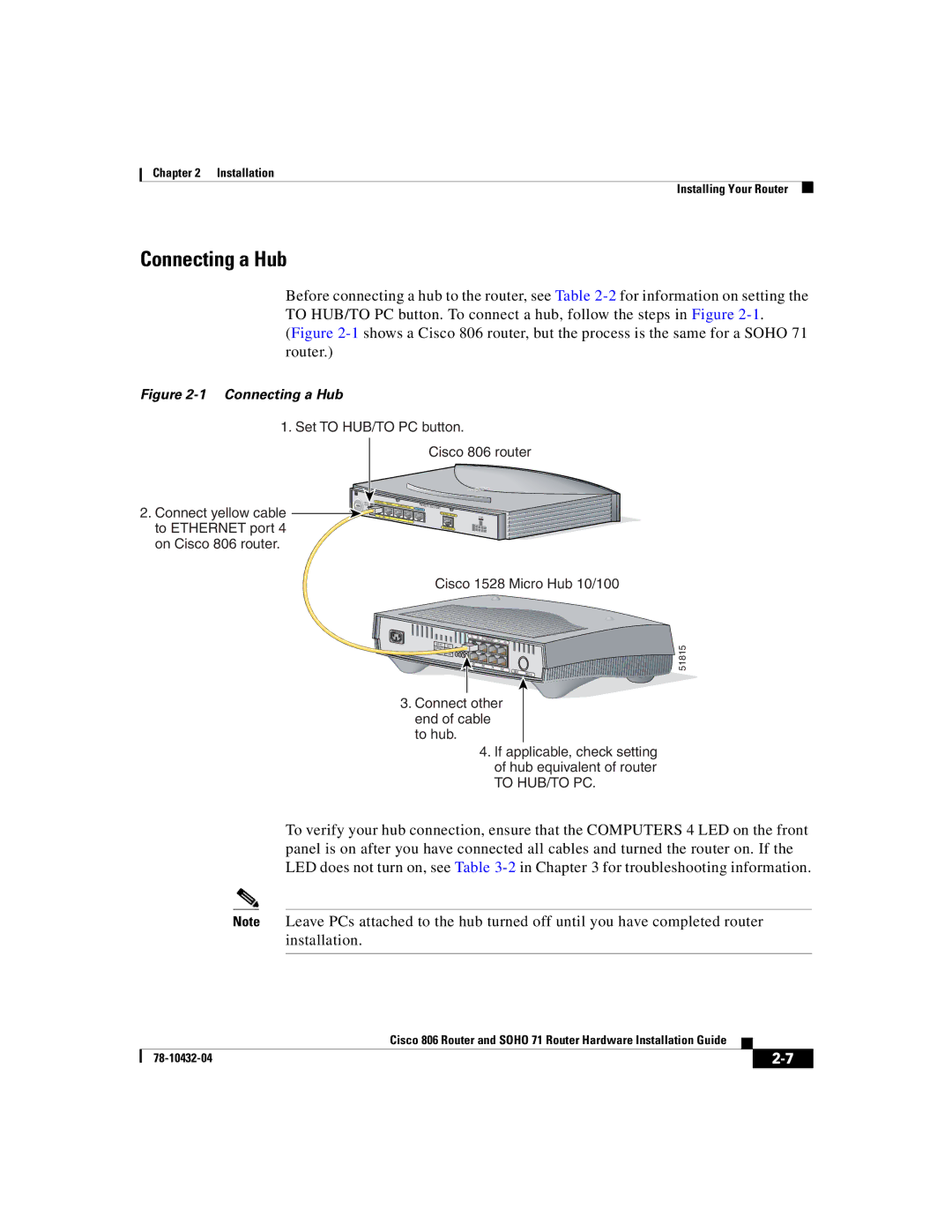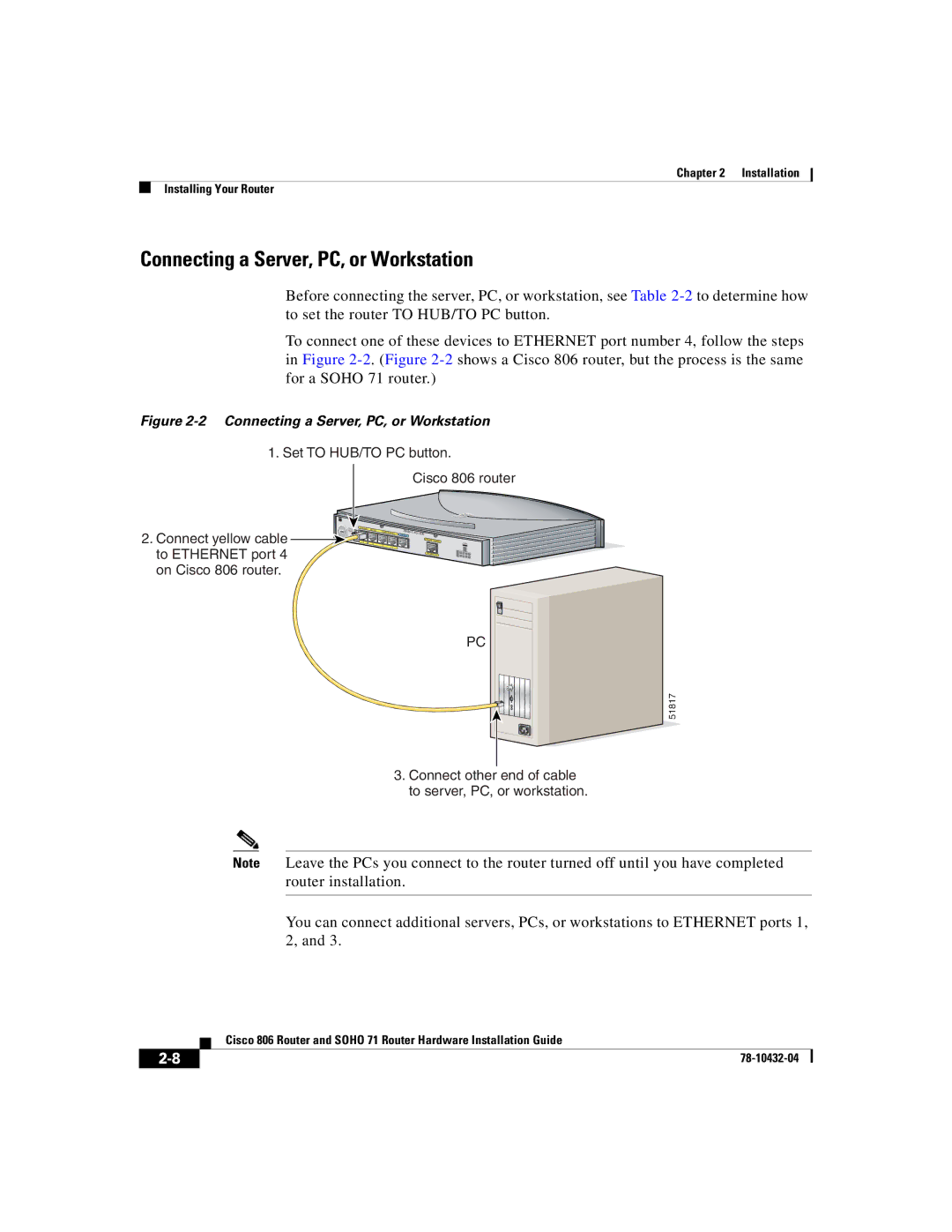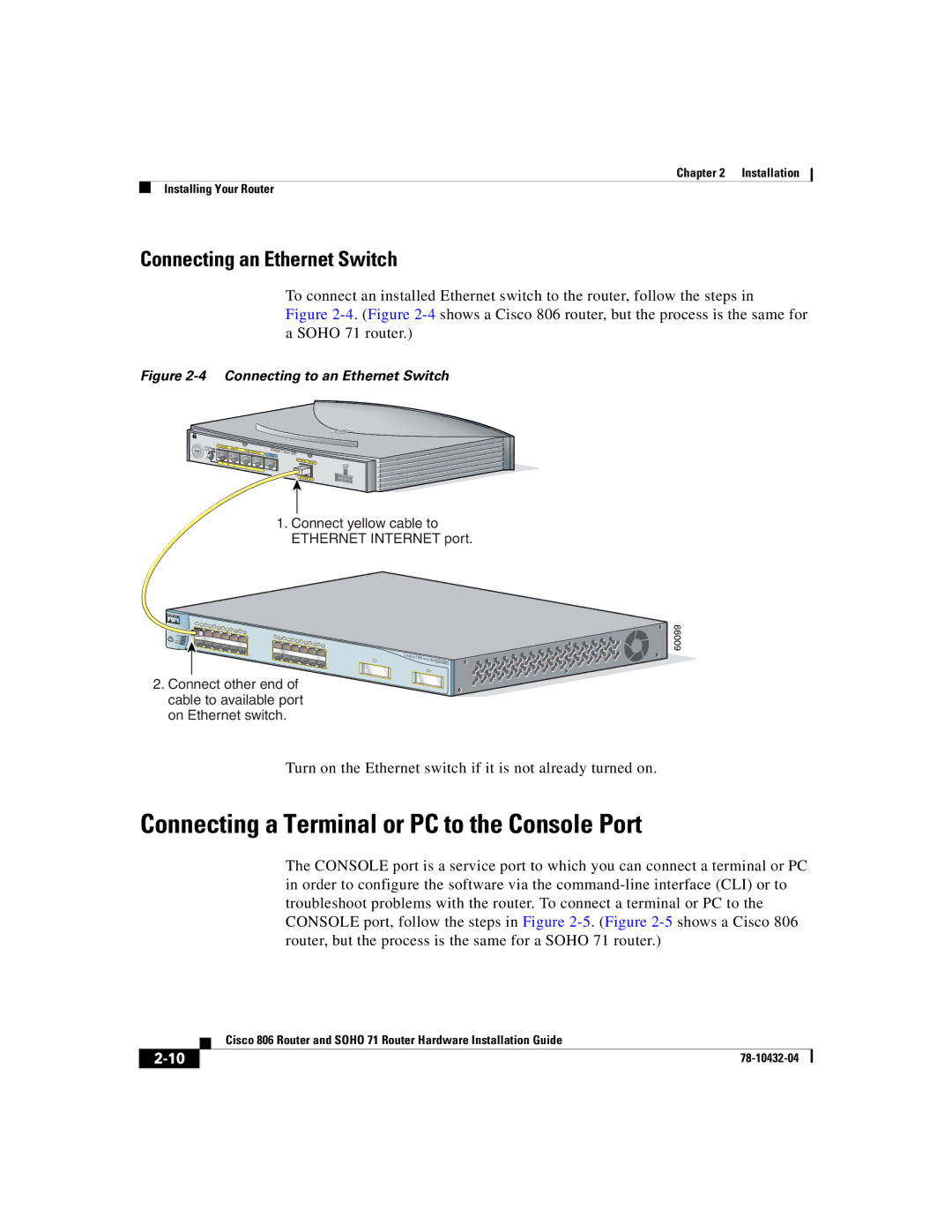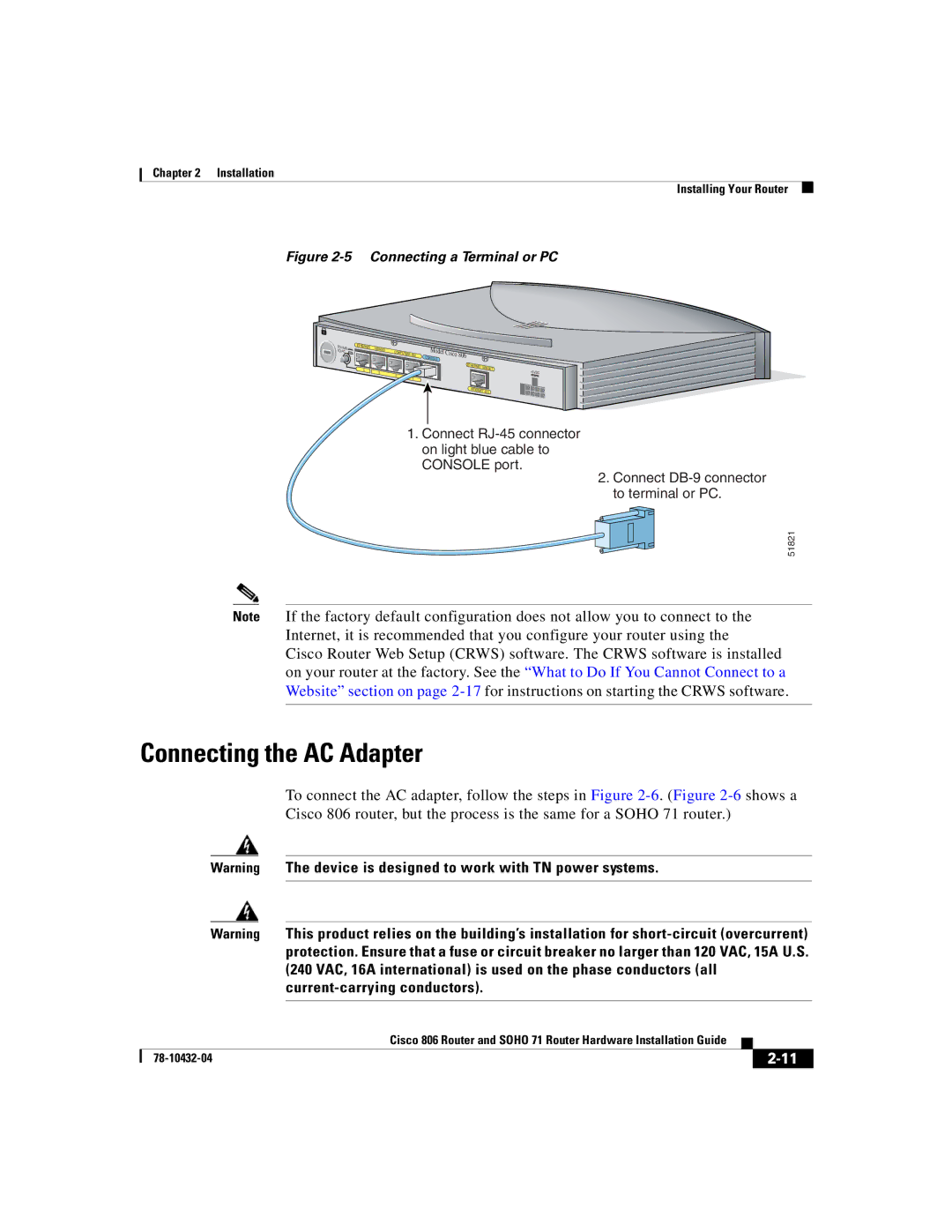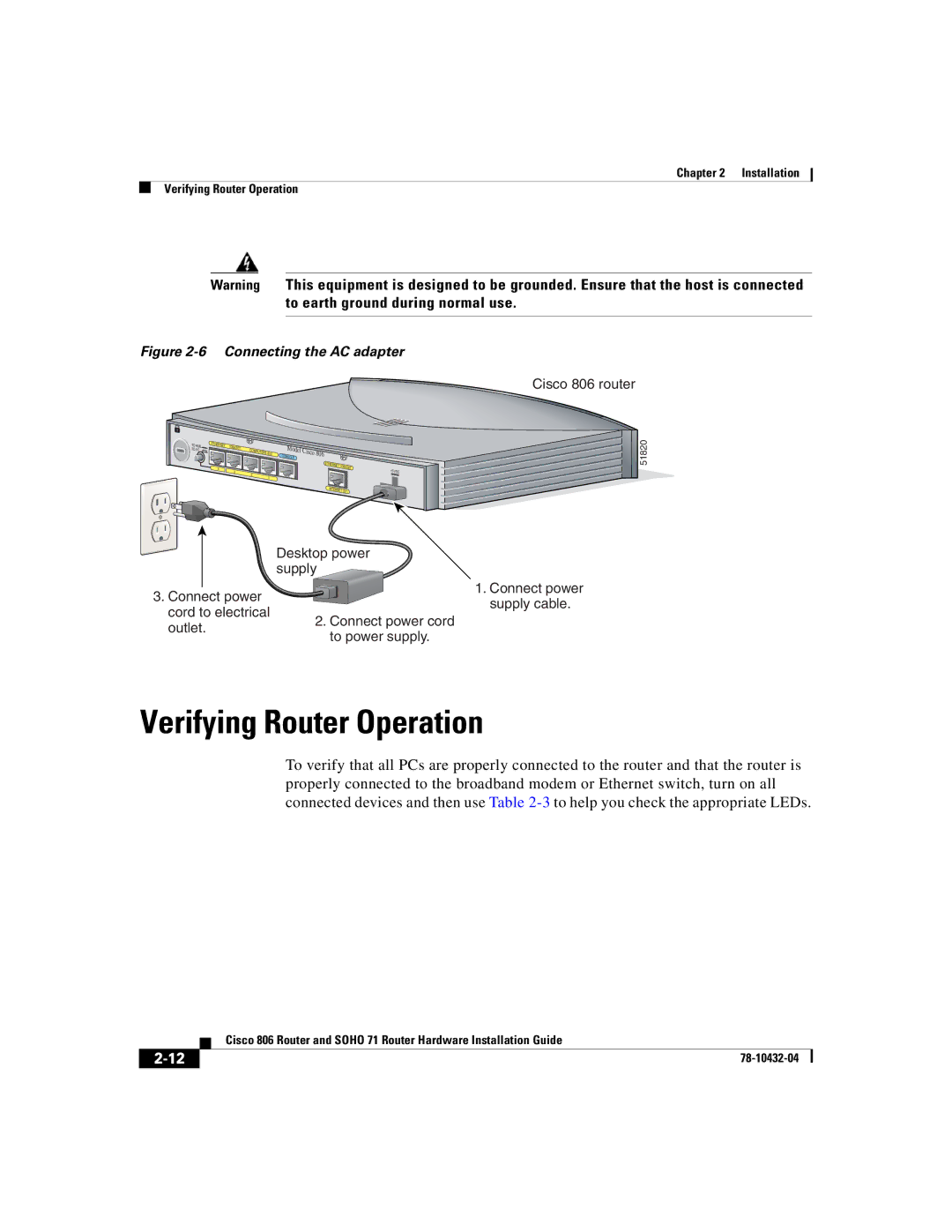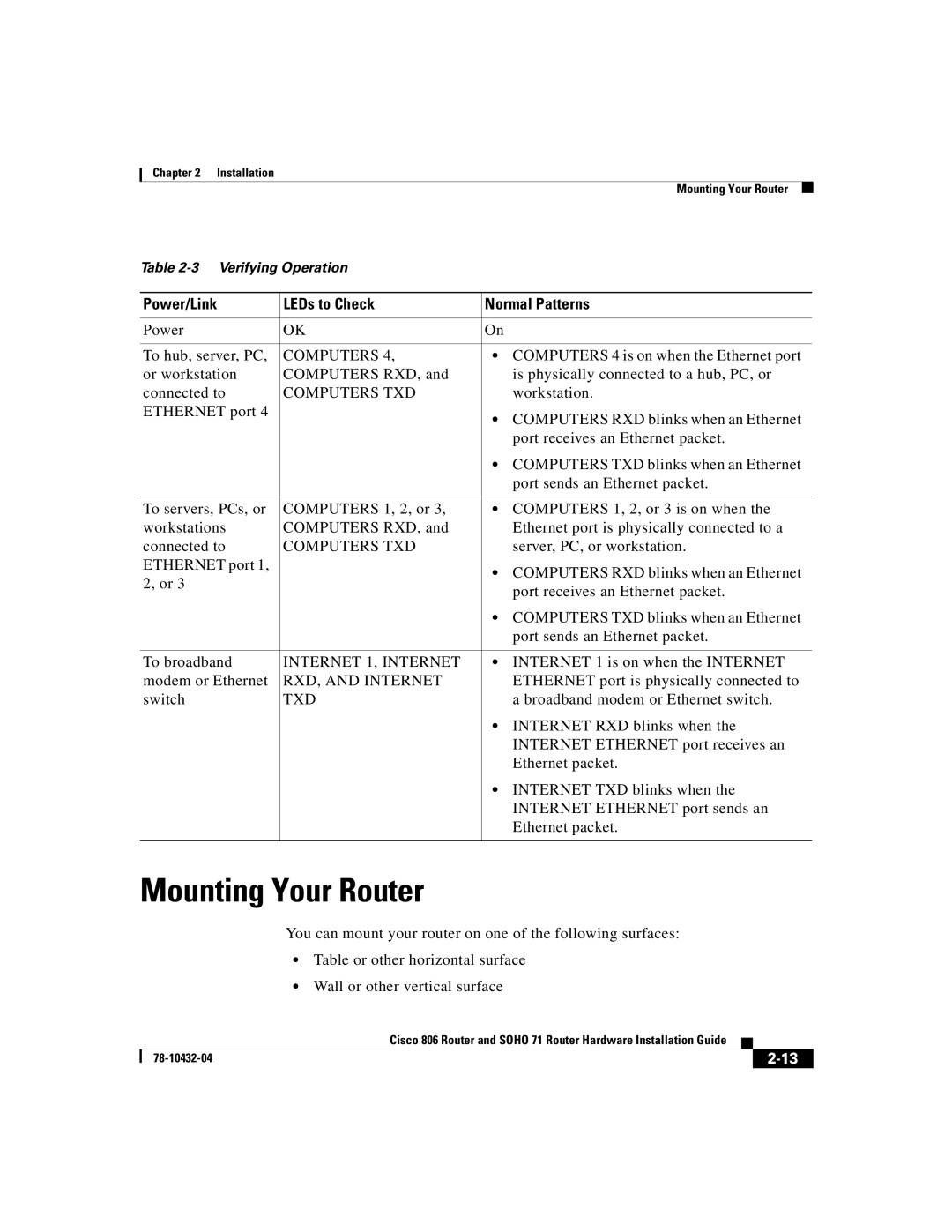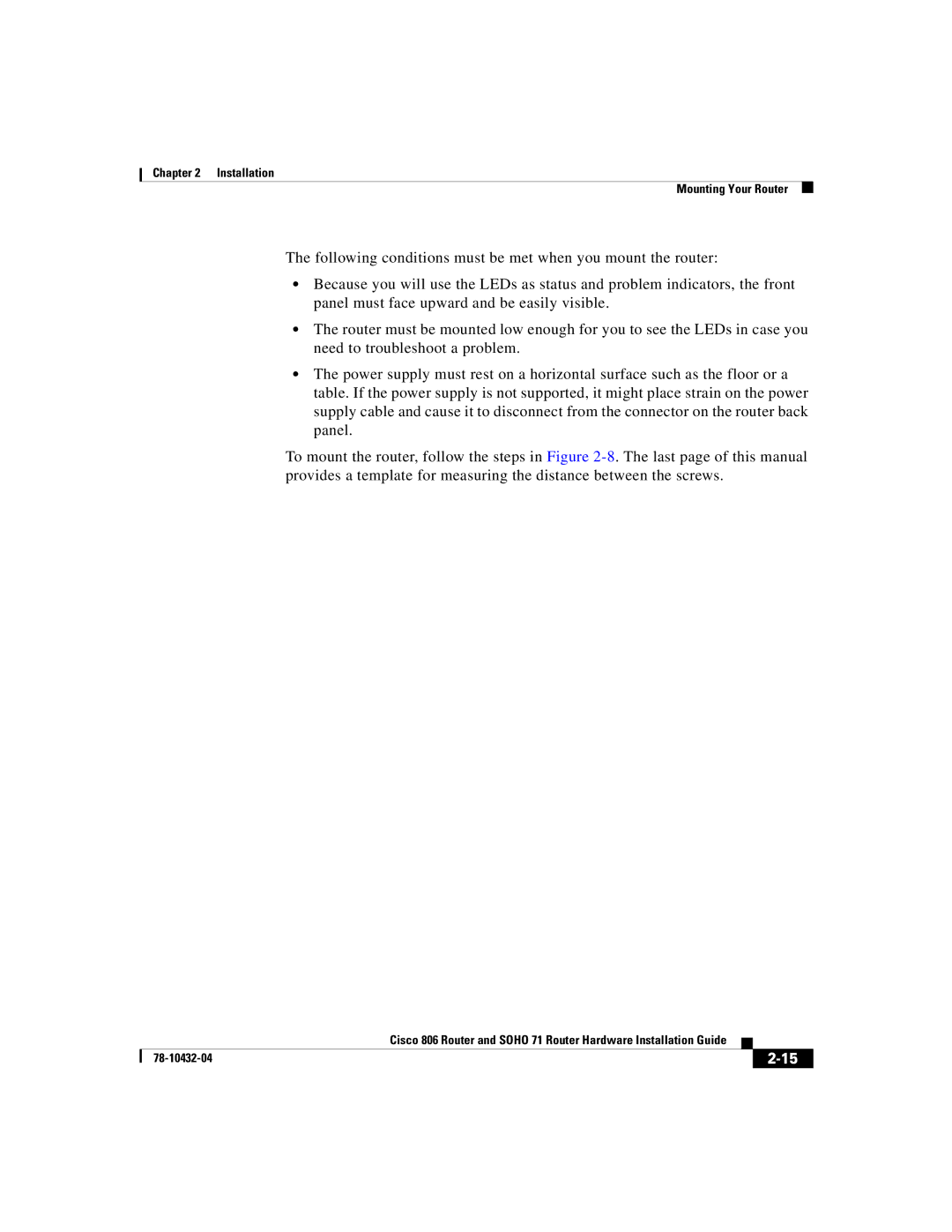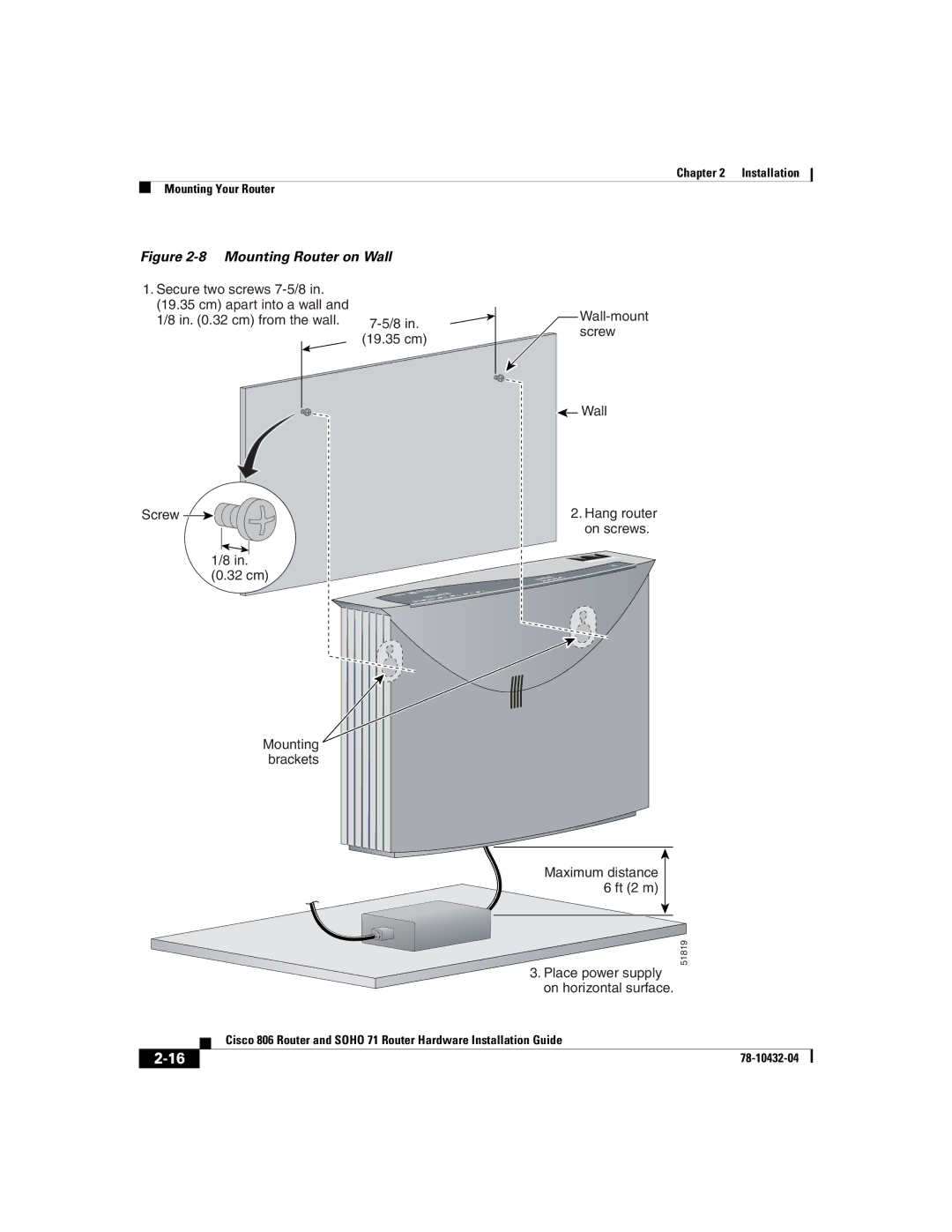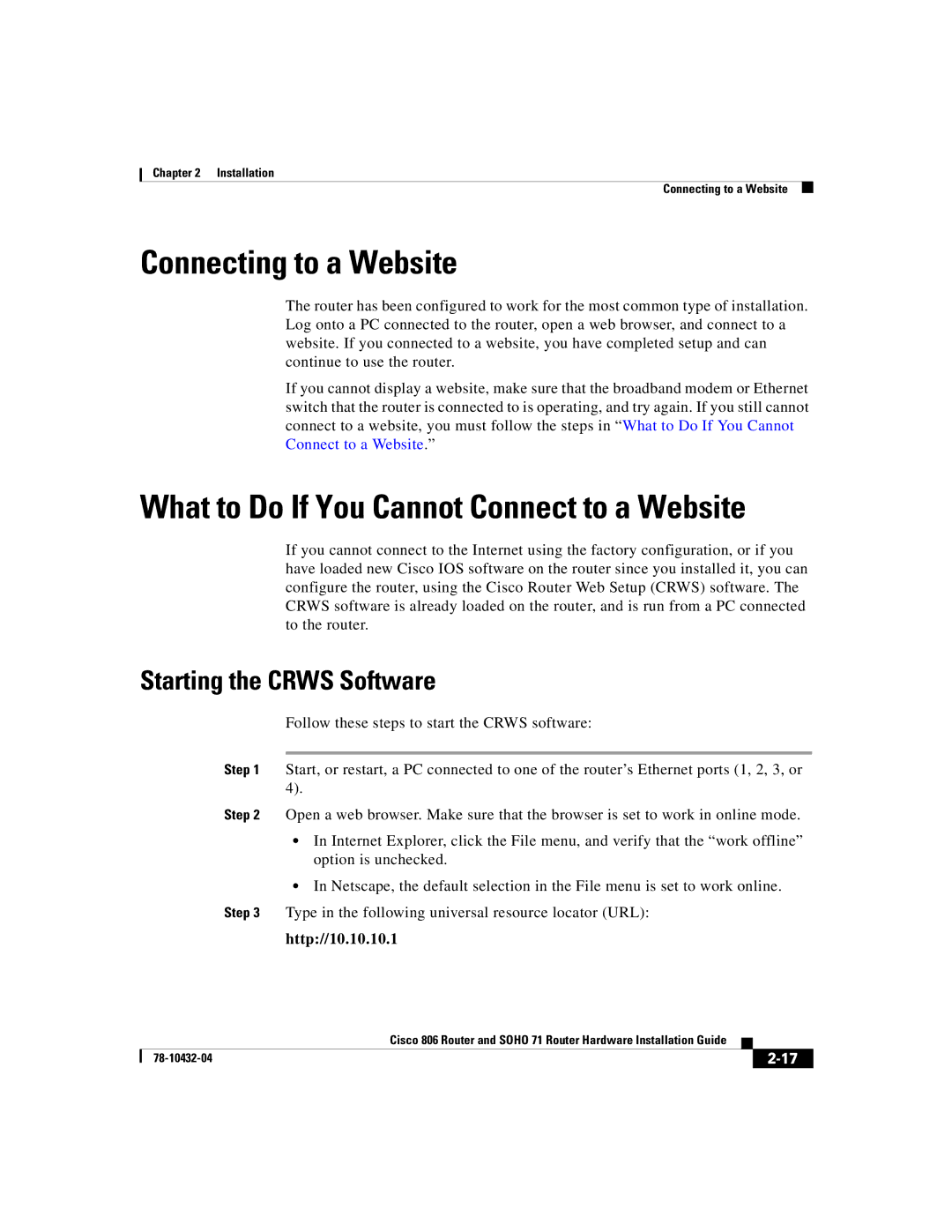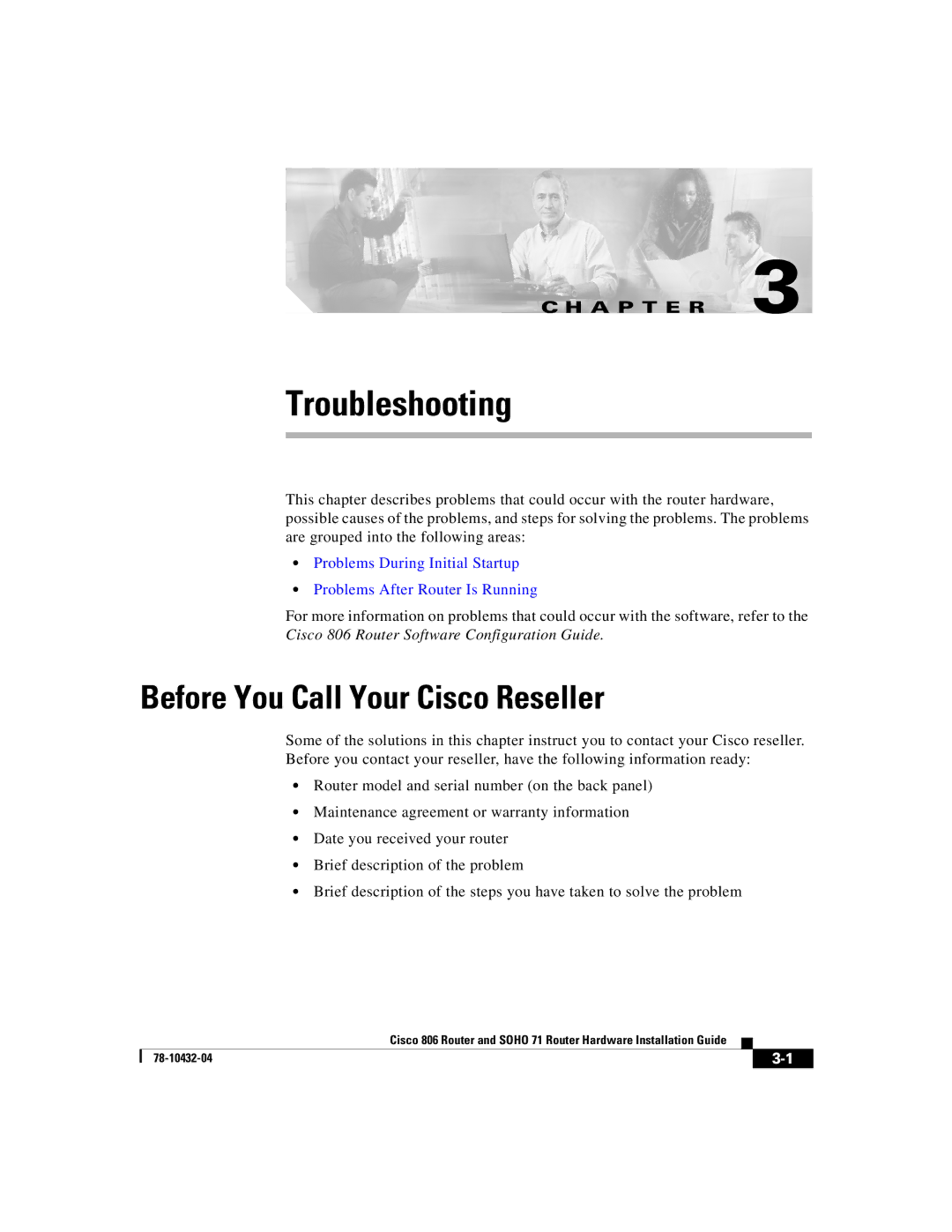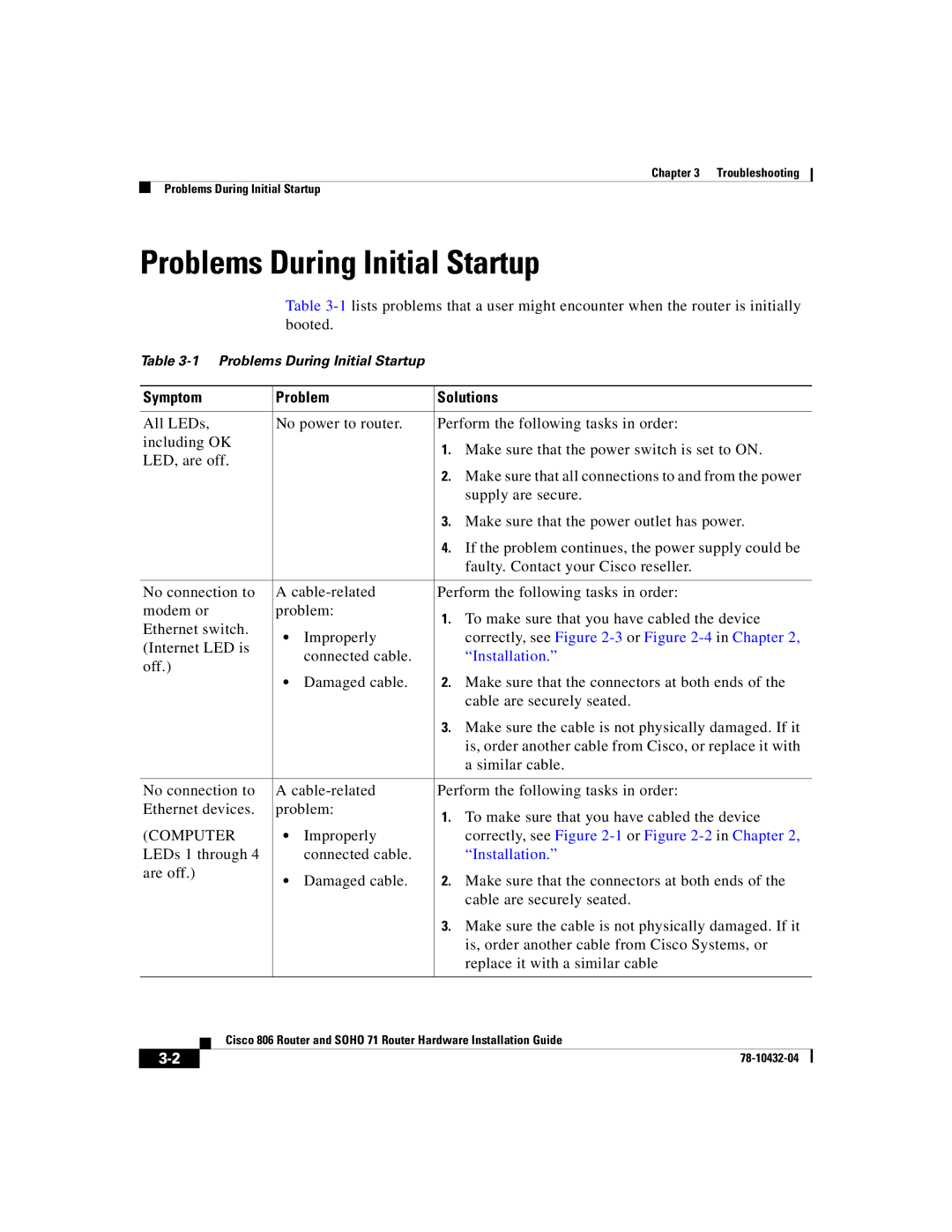Chapter 1 Product Overview
Router Overview
Front Panel
Figure 1-1 shows the front panel of the Cisco 806 router.
Figure 1-1 Cisco 806 Front Panel
OK
1 | RXD | TXD |
| INTERNET | |
1 | 2 | 3 |
|
|
|
|
| 4 |
|
| |
|
| COM | RXD |
| |
|
|
| TXD | ||
|
| PUTERS | |||
|
|
|
| ||
CISCO 800 | SERIES |
|
 51818
51818
Figure 1-2 shows the front panel of the SOHO 71 router.
Figure 1-2 SOHO 71 Front Panel
OK
1 | RXD | TXD |
| INTERNET | |
1 | 2 | 3 |
|
|
|
|
|
| |
|
| 4 | RXD |
|
|
| COMPUTERS | TXD | |
|
|
|
| |
CISCO SOHO SERIES
 65861
65861
Back Panel
Figure 1-3 shows the back panel of the Cisco 806 router.
|
| Cisco 806 Router and SOHO 71 Router Hardware Installation Guide |
|
|
|
|
| ||
|
|
| ||
|
|
|